Microsoft secara aktif mengembangkan rangkaian perangkat lunak produktivitas - Microsoft Works . Itu adalah toko serba ada untuk pengolah kata, spreadsheet, dan sistem manajemen basis data. Kemudian, itu diperbarui untuk mendapatkan kalender dan kamus. Itu adalah versi yang lebih rendah dari suite Microsoft Office dan datang dengan harga rendah di $ 40 eceran dan $ 2 untuk OEM. Perangkat lunak ini mendukung Windows Vista dan versi sebelumnya, dan pengembangan dihentikan pada tahun 2009. Tetapi ada orang yang ingin menjalankannya di Windows 10.

Instal & jalankan Microsoft Works di Windows 10
Meskipun tidak lagi tersedia secara resmi untuk diunduh, Anda bisa mendapatkan versi image ISO Microsoft Works di sini. Setelah Anda mengunduhnya, klik dua kali pada gambar yang diunduh untuk memasangnya.
Buka lokasi yang dipasang untuk menjalankan SETUP.exe. Anda akan mendarat di halaman Selamat Datang ini di pengaturan.

Setelah mengklik Berikutnya, Anda akan diminta untuk memilih lokasi tempat Anda ingin menginstal Microsoft Works.

Pilih Berikutnya, dan Anda akan tiba di halaman di mana Anda perlu memilih opsi instalasi.
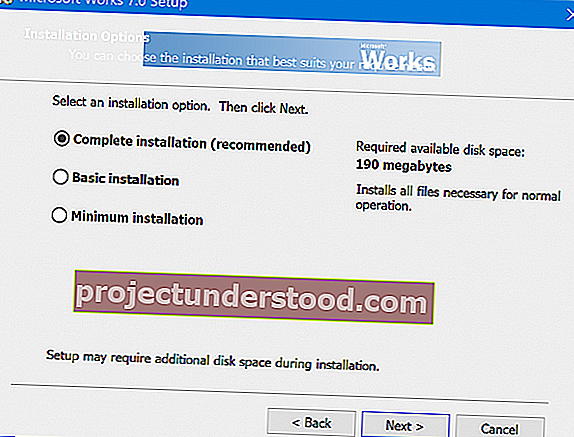
Klik Berikutnya. Sekarang akan memberi Anda pemberitahuan yang mengatakan:
Microsoft Works 7.0 memerlukan beberapa komponen sistem operasi, termasuk Microsoft 6.0. Jika komputer Anda belum memiliki versi terbaru dari komponen ini, Wizard Instalasi akan memperbaruinya secara otomatis.
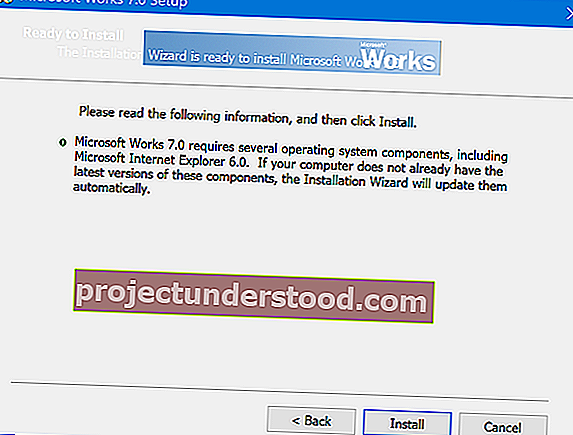
Pilih Instal.
Ini akan membawa Anda ke halaman di mana instalasi seluruh suite akan dilakukan, dan Anda dapat memantau kemajuan instalasi di sana.

Setelah selesai, Anda akan berada di layar Penginstalan berhasil di mana Anda harus memilih Selesai untuk menyelesaikan penginstalan.
Dari entri Start Menu atau shortcut Desktop, Anda dapat menjalankan Microsoft Works secara normal di komputer Anda. Jika Anda menemukan itu tidak terbuka, Anda dapat menjalankannya dalam Mode Kompatibilitas dan melihat apakah itu membantu.
Semua yang terbaik!
